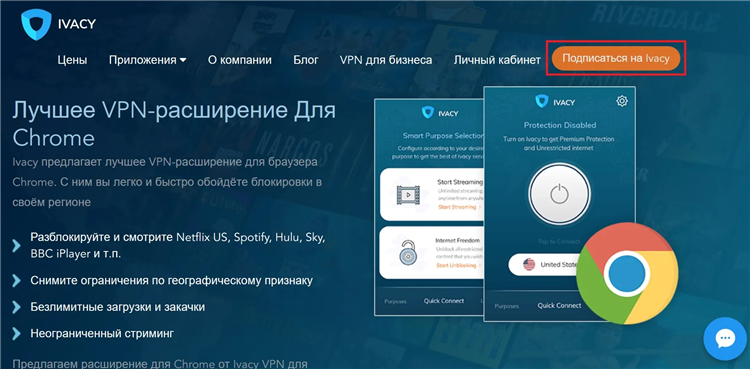Как узнать работает ли впн
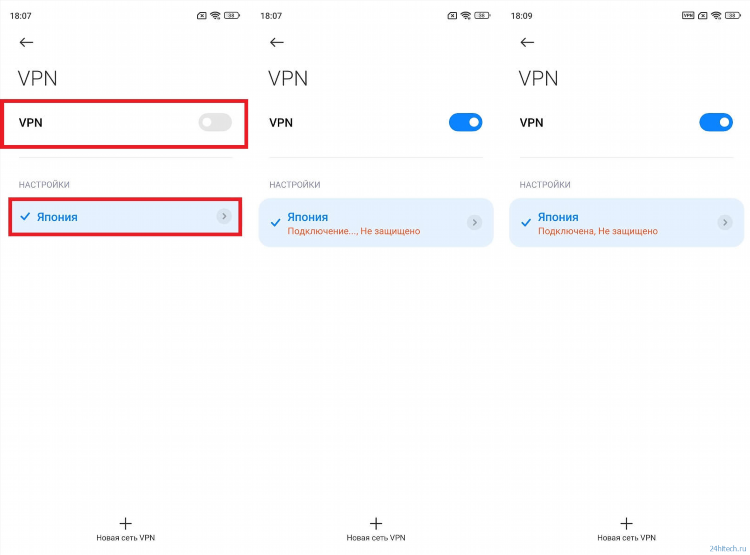
Проверка работоспособности VPN-соединения
Виртуальная частная сеть (VPN) обеспечивает конфиденциальность и безопасность интернет-соединения путем шифрования трафика и перенаправления его через удаленный сервер. Для подтверждения корректной работы VPN необходимо выполнить ряд последовательных действий и использовать специализированные инструменты.
Определение текущего IP-адреса
Первым шагом является определение публичного IP-адреса до активации VPN-соединения. Это можно сделать с помощью различных онлайн-сервисов, таких как whatismyip.com или 2ip.ru. Необходимо зафиксировать полученное значение IP-адреса.
Активация VPN-соединения
После определения исходного IP-адреса следует активировать VPN-соединение, выбрав желаемый сервер. Успешное подключение обычно сопровождается соответствующим уведомлением от VPN-клиента.
Проверка IP-адреса после подключения
После установления VPN-соединения необходимо повторно проверить публичный IP-адрес, используя те же онлайн-сервисы, что и на первом этапе. Если VPN работает корректно, отображаемый IP-адрес должен отличаться от исходного и соответствовать IP-адресу выбранного VPN-сервера.
Проверка местоположения
Некоторые онлайн-сервисы, помимо IP-адреса, отображают географическое местоположение, связанное с этим IP-адресом. После подключения к VPN следует убедиться, что отображаемое местоположение соответствует местоположению выбранного VPN-сервера.
Тестирование утечек DNS
Утечка DNS (Domain Name System) может раскрыть реального интернет-провайдера пользователя, даже при активном VPN-соединении. Для проверки на наличие утечек DNS существуют специализированные онлайн-сервисы, такие как dnsleaktest.com. После запуска теста необходимо убедиться, что отображаются DNS-серверы, связанные с VPN-провайдером, а не с локальным интернет-провайдером.
Проверка утечек WebRTC
WebRTC (Web Real-Time Communication) — технология, позволяющая браузерам осуществлять прямую связь между собой. В некоторых случаях WebRTC может раскрыть реальный IP-адрес пользователя, минуя VPN-туннель. Проверить наличие утечек WebRTC можно с помощью специальных онлайн-инструментов, например, Для более детальной проверки работы VPN можно использовать инструменты командной строки. Команда Хотя скорость соединения может снижаться при использовании VPN из-за шифрования и перенаправления трафика, значительное падение скорости может указывать на проблемы с VPN-соединением или выбранным сервером. Для проверки скорости можно использовать онлайн-сервисы, такие как speedtest.net или fast.com, до и после подключения к VPN. Одним из основных применений VPN является обход географических ограничений. Для проверки этой функции можно попытаться получить доступ к контенту, который обычно недоступен в текущем регионе, но должен быть доступен через выбранный VPN-сервер. Если результаты проверки указывают на некорректную работу VPN, рекомендуется отключиться от текущего сервера и подключиться к другому. Проблема может быть связана с конкретным сервером. Если после выполнения всех вышеперечисленных действий проблема не устранена, следует обратиться в службу поддержки VPN-провайдера для получения квалифицированной помощи.Использование командной строки (для опытных пользователей)
traceroute (в Linux и macOS) или tracert (в Windows) позволяет отследить маршрут пакетов данных до определенного сервера. При активном VPN-соединении маршрут должен проходить через IP-адреса, принадлежащие VPN-провайдеру. Команда ping позволяет проверить доступность определенного IP-адреса или доменного имени и измерить время отклика.Проверка скорости соединения
Проверка доступа к геоблокированному контенту
Повторное подключение к другому серверу
Обращение в службу поддержки VPN-провайдера
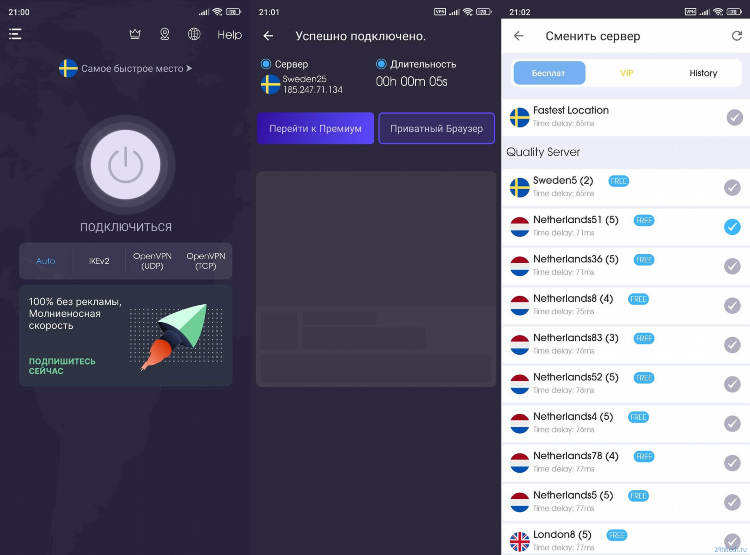
Новая версия впн
Альтернативы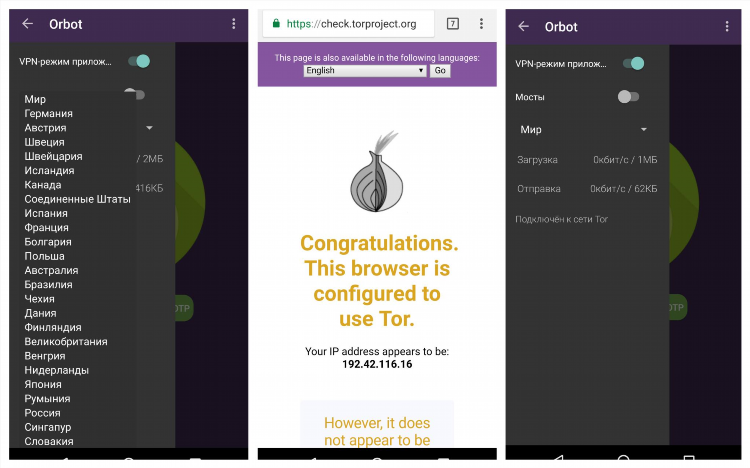
Тор впн браузер
Смарт-ТВ
Опера gx впн расширение
Законы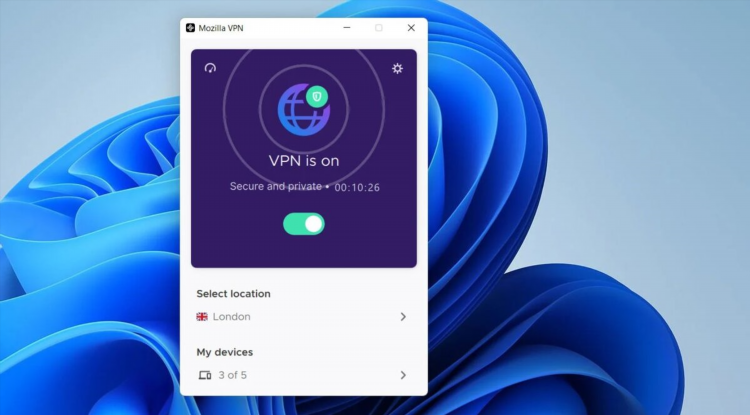
Скачать vpn на windows 10
Геоблоки
Openvpn бесплатные сервера
НастройкаИнформация
Посетители, находящиеся в группе Гости, не могут оставлять комментарии к данной публикации.